360极速浏览器如何设置迅雷下载 设置迅雷下载图文图文教程
时间:2023-2-19作者:未知来源:三度网教程人气:
- 关于电脑装机必须的软件,比如windows office系列办公软件、网页浏览器、杀毒软件、安全防护软件、刻录软件、压缩软件、下载工具、多媒体播放软件、多媒体编辑软件、输入法、图片查看和处理软件、聊天沟通工具、系统工具与驱动补丁工具等。
360极速浏览器下载资源的时候一般都是使用自带的下载工具,但有些用户可能习惯了用进行下载,今天小编就给大家讲讲360极速浏览器怎么设置迅雷下载,下面我们一起来分享文章吧!
关于下载:
更多精彩:
360极速浏览器设置迅雷下载图文教程
我们如果不需要使360浏览器直接调用迅雷,可以使用其内部下载,在遇到下载大文件时,在弹出的下载对话框中直接在左下角选择使用迅雷下载,就能够调用迅雷寻找了(你一定要先安装好迅雷哦!)。
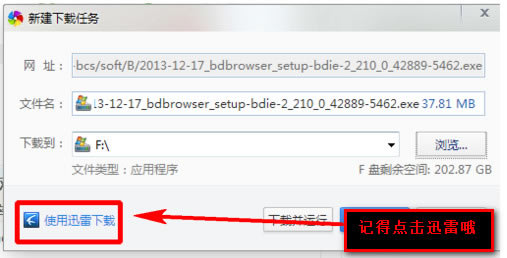
下面的设置是使浏览器每次都直接调用迅雷下载,而不再使用内部下载。
我们要打开360的下载设置,有两种办法:1.右上角菜单--选项--下载设置,2.Ctrl+J打开下载任务管理--左下角下载设置。
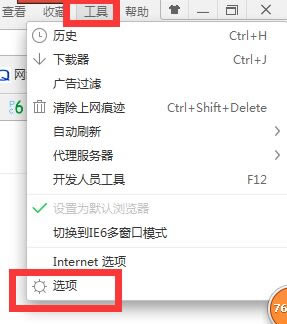
进入下载设置后我们对下载进行以下设置:选择默认下载工具--将使用内建下载改为迅雷下载。
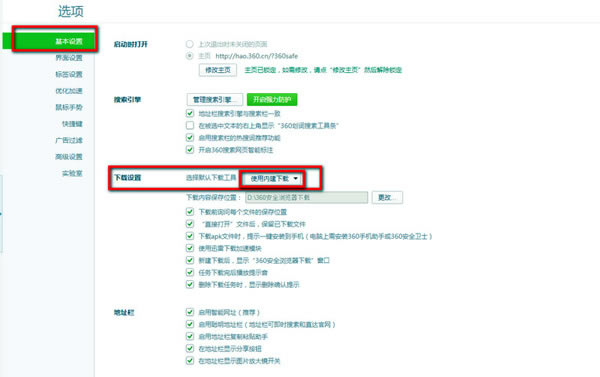
这样再在浏览器上下载文件时就直接弹出迅雷下载而不再使用内建下载。
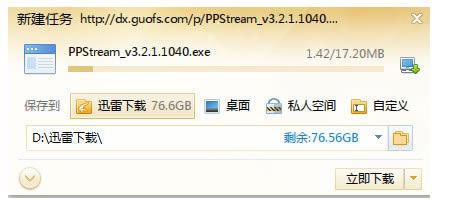
你还可以在选项下更改下载文件的存放位置。
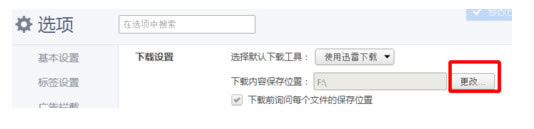
360极速浏览器热门教程 装机软件,全自动在线安装过程,无需电脑技术,小白在家也可自己完成安装,纯净稳定,装机必备之选!